
【Excel 動画解説】ピボットテーブルでマトリクス形式の表をデータベース形式に変換する
こちらの動画では、Excelのピボットテーブルを使って、マトリクス形式の表(クロス集計表)をデータベース形式に変換する方法について解説します。

集計した値を縦と横の2次元に展開したマトリクス形式というフォーマットの表があります。(クロス集計表とも言う)

マトリクス形式の表はデータを集計した結果として用いるのであれば適切ですが、集計前のデータとして用いるには適切ではありません。
集計前のデータとして使うのであれば、すべての項目が縦に並んだデータベース形式のフォーマットが適切です。

もしマトリクス形式、データベース形式、両方のフォーマットで表が手に入るのであれば問題ありません。
あるいは、データベース形式のみでも問題ありません。
なぜならデータベース形式からマトリクス形式のクロス集計表を作成するのは、ピボットテーブルを使えば簡単に可能だからです。

逆に、マトリクス形式の表しか手に入らない場合は少し厄介です。
通常、ピボットテーブルはピボットするための機能であってピボットを解除するための機能ではないからです。
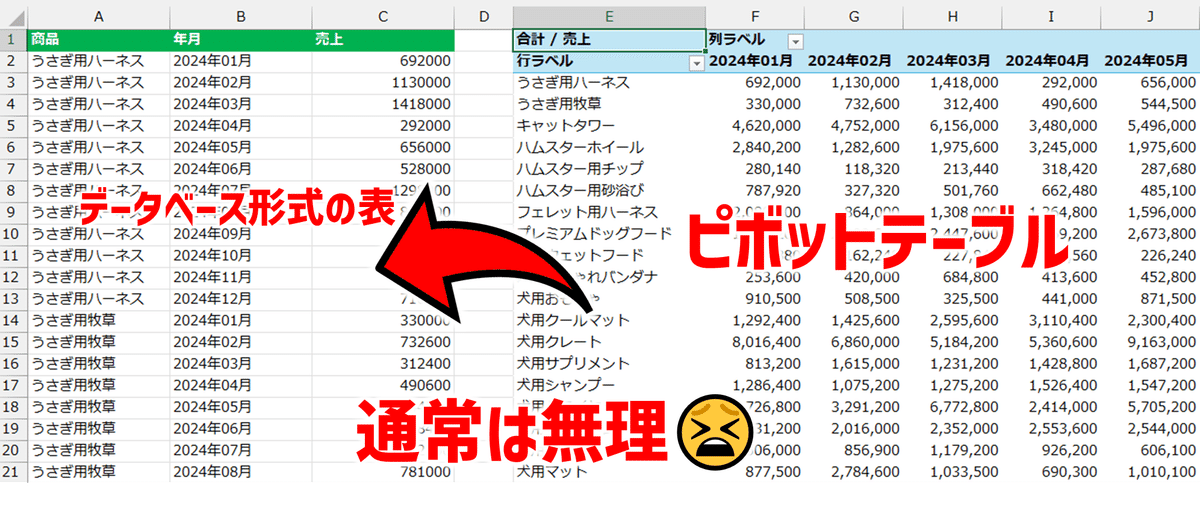
しかし、ピボットテーブルの使い方を工夫すると、マトリクス形式の表からデータベース形式の表を、簡単な手順で作成することができます。
こちらの動画では、ピボットテーブルを使って、マトリクス形式の表をデータベース形式に変換する方法について解説します。

なお、Excelのパワークエリ(Power Query)という機能を使うと、もっと簡単にマトリクス形式の表をデータベース形式に変換することが可能です。
いいなと思ったら応援しよう!

